NETGEAR_ 无线AP设置界面中英文对照
NETGEAR Orbi网络路由器说明书

Primeros pasos1.En su teléfonomóvil, descargue la aplicación Orbi y siga las instrucciones de configuración que aparezcan.Toque el icono Security(Seguridad) en la aplicación Orbi para comprobar que NETGEAR Armor™ está activado.¡Descubra todo loque puede hacer en laaplicación Orbi! Detenga la conexión a Internet, ejecute una prueba de velocidad, configure el control parental y mucho más.2.DescargarProteger3.ExplorarOrbi incluye proteccióncibernética con NETGEAR Armor. Armor bloquea las amenazas en línea, como los intentos de pirateo y de suplantación de identidad ensus dispositivos.ContenidoDescripción general1Puerto Ethernet 2Puerto de Internet 3Conector de alimentación 4Botón de reinicio 5Botón de sincronizaciónRouter Orbi Satélites Orbi Cable EthernetRouter OrbiSatélites OrbiAdaptador de alimentación x2 (varía según la región)Asistencia técnica y comunidadVisite /support para obtener todas las respuestas a sus preguntas y acceder a las descargas más recientes. También podrá echar un vistazo a los útiles consejos de nuestra comunidad de NETGEAR en .Para consultar la declaración de conformidad de la UE, visite https:///about/regulatory/.Consulte el documento de cumplimiento normativo antes de conectar la fuente de alimentación.NETGEAR INTERNATIONAL LTD Floor 1, Building 3,University Technology Centre Curraheen Road, Cork, T12EF21, IrlandaJulio de 2019NETGEAR, Inc.350 East Plumeria Drive San Jose, CA 95134 (EE. UU.)© NETGEAR, Inc., NETGEAR y el logotipo de NETGEAR sonmarcas comerciales registradas de NETGEAR, Inc. Cualquier marca comercial distinta a NETGEAR que se utilice, se usa únicamente a modo de referencia.。
无线AP中文设置参考说明 - 副本

无线AP中文设置参考说明1:设备连接如下图:中间灰色线为室外连接到室内的长度。
网线为568B 标准。
8芯测试好直通。
再接入到设备使用。
以免烧坏设备。
此水晶头插入电脑或者交换机。
路由器LAN口2:设备默认IP一般设置为192.168.1.254.自己电脑上IP地址设置为同一个网段如下图:3:设备插电1分钟启动成功后。
启动成功后。
打开IE。
在地址栏输入AP的访问IP。
如192.168.1.254跳出如下登录窗口:用户名和密码默认是admin用户名和密码都输入admin4:进入AP设置首页状态栏:如下图可以查看它的工作状态。
工儿模式及MAC等信息:5:基本设置项:设置它的无线工作模式。
无线安全加密等选项:从上至下依次是:1:无线纯AP模式2: 无线客户端模式3:WDS无线桥模式信号是隐藏的4:网桥加AP发射模式。
一般用于信号扩展5:万能中继模式。
和其它设备兼容。
做为无线扩展或者无线转发功能等企业级AP。
支持目前所有的加密方式。
企业级设备安全是最重要的设备默认为纯AP发射模式。
就不用我多说了。
一般应用就设置一下你要的密码就可以和你内网的IP地址。
还有无线SSID名就可以使用了。
6:下面重点说一下WDS无线桥接功能。
就是点对点或者点对多点实现无线连接。
WDS主要设置就是邦定MAC地址。
如A机上填入B 机的无线MAC 。
B机再填入A机的无线MAC。
这样就实现了A和B的无线连接。
相当于一根网线直通的效果。
要组WDS。
2台或者多台设备的工作信道要设置一样。
一般选择周边干扰信道少的。
如9 3 5信道相对使用较少。
此处的加密是对WDS后无线AP信号加密。
即如图对51wifi信号的加密,加密方式可任选。
填入你需要连接的AP的无线MAC。
最多可以支持8个无线WDS桥接。
此处的加密是对无线WDS进行的加密。
这里企业级的AP一般都支持全部加密方式。
而一般你网上买的便宜货几本上都只能用WEP实现桥接。
而且人家也非常容易破解进入你的网络。
怎么使用netgear无线路由器
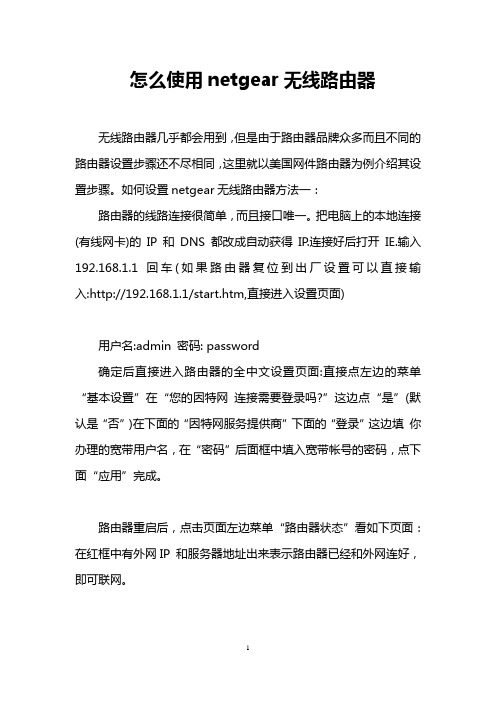
怎么使用netgear无线路由器无线路由器几乎都会用到,但是由于路由器品牌众多而且不同的路由器设置步骤还不尽相同,这里就以美国网件路由器为例介绍其设置步骤。
如何设置netgear无线路由器方法一:路由器的线路连接很简单,而且接口唯一。
把电脑上的本地连接(有线网卡)的IP和DNS 都改成自动获得IP.连接好后打开IE.输入192.168.1.1回车(如果路由器复位到出厂设置可以直接输入:http://192.168.1.1/start.htm,直接进入设置页面)用户名:admin 密码: password确定后直接进入路由器的全中文设置页面:直接点左边的菜单“基本设置”在“您的因特网连接需要登录吗?”这边点“是”(默认是“否”)在下面的“因特网服务提供商”下面的“登录”这边填你办理的宽带用户名,在“密码”后面框中填入宽带帐号的密码,点下面“应用”完成。
路由器重启后,点击页面左边菜单“路由器状态”看如下页面:在红框中有外网IP 和服务器地址出来表示路由器已经和外网连好,即可联网。
为防止蹭网可进行加密:进入路由器页面点“无线设置”进入设置页面,最常见的WPA–PSK或者WPA2-PSK加密。
但是个别无线网卡是不支持WP2-PSK加密的,因此一般设置WPA-PSK加密为好。
如何设置netgear无线路由器方法二:1.路由器连入网络。
将网线接入路由器的WAN口,用网线将电脑与路由器的任意一个Lan口连接。
启动电脑,当Lan口闪烁,即说明电脑与路由器成功建立通讯。
2.系统连接到路由器。
打开电脑的wifi,搜索路由器默认wifi 名(路由器背面铭牌有写),连接wifi网络。
第一次使用路由器一般不用输入wifi密码。
3.进入网关界面。
打开电脑浏览器,输入路由器背后铭牌的网关ip地址(一般是192.168.1.1),进入网关配置界面。
(新路由一般会自动弹出此界面)4.设置上网方式。
进入高级设置中的WAN口设置。
网件netgear_wgr614系列及FM114P无线路由器设置(中英文)方法详解

网件netgear wgr614系列及FM114P无线宽带路由器设置(中英文界面)第1步将WGR614v9接入网络目前,一般的家庭或小型办公网络最常使用的是ADSL接入,直接用电脑拨号上网时,网络连接应如下:现在要通过WGR614v9实现共享上网,若电脑与WGR614v9仍采用有线方式连接,正确的连接方式应如下:A. 电脑应先连接到WGR614v9的四个LAN口之一(见上图C曲线)B. 再用另一条网线将WGR614v9的WAN口(天线旁边黄色端口)与ADSL MODEM连接(见上图)注:若您的宽带不需要使用Modem,由运营商提供一个网络接口直接连接电脑,那么,电脑连接到路由器的LAN口后,请将原先连接电脑的网线连到路由器的WAN口。
第2步电脑网络属性配置WGR614v9是基于浏览器管理的设备,电脑可通过浏览器进入路由器的管理界面对其进行配置管理,但首先电脑的相关设置必须正确。
下面以Windows XP Home Edition Service Pack 2为例来说明电脑的配置过程:2.1. 启动电脑,右键单击“网上邻居”选“属性”(可在桌面或开始菜单中找到网上邻居),右键单击“本地连接”选“属性”,选中“Internet协议(TCP/IP)”,点击“属性”:2.2. 将电脑设为“自动获得IP地址”,“自动获得DNS服务器地址”点击“确定”:第3步登录路由器3.1.确保电脑已按照第1步所述以有线方式连接到了路由器的四个LAN口之一,启动路由器。
3.2.启动Internet Explorer或者Netscape Navigator等浏览器,打开一个网页,在网页的地址栏中键入http:// 然后回车:3.3.1通常情况下,浏览器会弹出如下登录框,输入用户名和密码就能成功登录WGR614v9的管理界面。
缺省的用户名:admin,密码:password,字母均为小写:【提示】如果在IE浏览器输入: ,回车后IE浏览器没有反应或者无法打开网页,那么:检查IE浏览器中的连接属性,关闭代理服务:选择IE上方菜单中的‘工具’→‘I nternet 选项(Option)’→‘连接→‘局域网设置(L)’->所有选项均不打勾,然后选择‘确定’→‘确定’,将IE窗口关闭,重新打开一个页面,在地址栏中输入上述地址,然后回车。
网件NETGEAR设置说明书
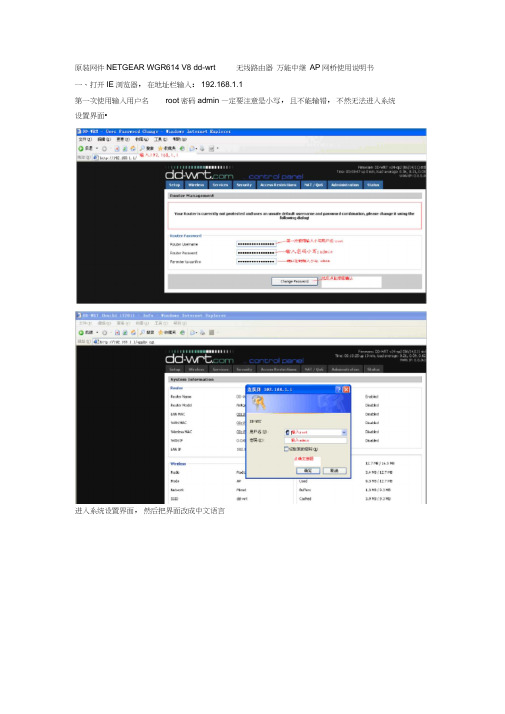
原装网件NETGEAR WGR614 V8 dd-wrt 无线路由器万能中继AP网桥使用说明书一、打开IE浏览器,在地址栏输入:192.168.1.1第一次使用输入用户名root密码admin —定要注意是小写,且不能输错,不然无法进入系统设置界面•进入系统设置界面,然后把界面改成中文语言3 I l.h ulld 1 T?<UI | ■ ■ 1st E lit IM ■ VtnddDVf lift BiEAiit Xfepl fUfi-EMML.-W L^rd bupwtMT1C n-vr-IP Flftrr(drifiatl: Hine fnr P :TB 匚ar”b5 Ccrfcrcrdd-wrt..-nrnccrtnol panel|时机孑&: £Xj-«A"l € i -^xr 厲:!aa.■ r :・artM — e RM 轨灯巧您 册」厢■' I-.-iiiArbwr^t^F^inn™ i .ii 〔.-.naiWBwmt t 申 fti 怯(wtni#whWillFvU 审hs.堆事屮 **ft* ki*■wtw PawRvdi R^jki 」箝”3亡 EnJrr 刊肝rE加卸d EsTtnWebj^CLU Pcdtgriijn Twirls JE?^hh Wa ShniS Sfe P*3£rd h«L£rtli \ Ip-r § 打kWgH M1P '□ HTTPStavw^n AniE ■■■getting<*) Enahb Dusaih捌 turn 怙 Wet 'M fltfriTijri- * 卅*iriitiri^dl d dnc WtuipFngl^i■□-irme liaJlEind•-中文:界面R*uter M*R^perwse<it JTftl' Mil.'置总塑 换炉 工AH) —.申中M 中电n t.2屮时下粒剽止进项如果还没有变成中文界面,请点IE 菜单栏的刷新,就会出现中文界面,或者重新打开IE 浏览器 二、上网设置(此功能相当于一台普通的无线路由器, 下面的“三、无线中继设置”可省略) 1基本设置。
网件netgear无线路由器AP模式
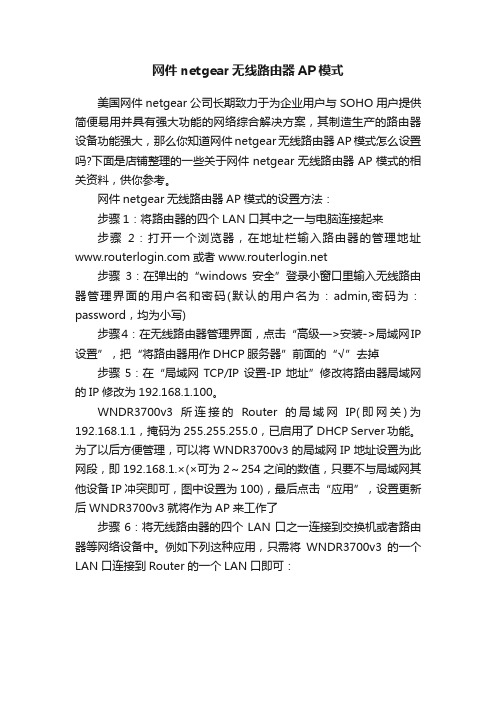
网件netgear无线路由器AP模式
美国网件netgear公司长期致力于为企业用户与SOHO用户提供简便易用并具有强大功能的网络综合解决方案,其制造生产的路由器设备功能强大,那么你知道网件netgear无线路由器AP模式怎么设置吗?下面是店铺整理的一些关于网件netgear无线路由器AP模式的相关资料,供你参考。
网件netgear无线路由器AP模式的设置方法:
步骤1:将路由器的四个LAN口其中之一与电脑连接起来
步骤2:打开一个浏览器,在地址栏输入路由器的管理地址或者
步骤3:在弹出的“windows安全”登录小窗口里输入无线路由器管理界面的用户名和密码(默认的用户名为:admin,密码为:password,均为小写)
步骤4:在无线路由器管理界面,点击“高级—>安装->局域网IP 设置”,把“将路由器用作DHCP服务器”前面的“√”去掉步骤5:在“局域网TCP/IP设置-IP地址”修改将路由器局域网的IP修改为192.168.1.100。
WNDR3700v3所连接的Router的局域网IP(即网关)为192.168.1.1,掩码为255.255.255.0,已启用了DHCP Server功能。
为了以后方便管理,可以将WNDR3700v3的局域网IP地址设置为此网段,即192.168.1.×(×可为2~254之间的数值,只要不与局域网其他设备IP冲突即可,图中设置为100),最后点击“应用”,设置更新后WNDR3700v3就将作为AP来工作了
步骤6:将无线路由器的四个LAN口之一连接到交换机或者路由器等网络设备中。
例如下列这种应用,只需将WNDR3700v3的一个LAN口连接到Router的一个LAN口即可:。
NETGEAR Orbi路由器设置指南说明书

Per iniziareInstalla l'app Orbi sul telefono cellulare o sultablet e segui le istruzioni di configurazione.In alternativa, per effettuare la configurazione senza l'app, vai al sito Web con il router Orbi connesso.Tocca l'icona Security (Sicurezza) nell'app Orbi per verificare che l'opzione NETGEAR Armor™ sia attivata.Orbi viene fornito conprotezione informatica Armor. Armor blocca le minacce online come hacker e tentativi di phishing sui tuoi dispositivi.Scopri tutto quello che puoi fare con l'app Orbi! Esegui un test di velocità, metti in pausa Internet, visualizza tutti i dispositivi connessi emolto altro.Scarica l'app Orbi per configurare il router OrbiProteggi i tuoi dispositivi con NETGEAR Armor2Con l'app si può fare di più3Contenuto1Pulsante disincronizzazione 5Porta LAN/WAN 2Connettore antenna LTE SMA . L'antenna è opzionale e non è inclusa6Connettoredell'alimentazione 3Slot per nano SIM 7LED dialimentazione 4Porte Ethernet8Pulsante Reset (Ripristino)Router Orbi (modello NBR750)Cavo EthernetAlimentatore (varia in baseall'area geografica)Supporto e CommunityVai alla pagina /support per trovare le risposte alle domande e accedere agli ultimi download.Inoltre, puoi trovare consigli utili nellanostra Community NETGEAR, alla pagina .Per la conformità alle normative vigenti, compresa la Dichiarazione di conformità UE, leggi https:///about/regulatory/.Prima di collegare l'alimentazione, consultare il documento relativo alla conformità normativa.NETGEAR, Inc.350 East Plumeria Drive San Jose, CA 95134, Stati Uniti© NETGEAR, Inc. NETGEAR e il logo NETGEAR sono marchi di NETGEAR, Inc. Qualsiasi marchio non‑NETGEAR è utilizzato solo come riferimento.NETGEAR INTERNATIONAL LTDFloor 1, Building 3,University Technology Centre Curraheen Road, Cork, T12EF21, IrlandaNovembre 2021Conformità normativa e note legaliRisoluzione dei problemi In caso di problemi con l'installazione, prova a effettuare una delle seguenti operazioni:• Riavvia il router Orbi e prova a eseguire nuovamente l'installazione tramitel'app Orbi.• Esegui la configurazione guidata utilizzando l'interfaccia Web. Vai al sito Web con il Router Orbi connesso per accedere all'interfaccia Web. • Disinstalla e reinstalla l'app Orbi, quindi riprova.Per ulteriori informazioni, consulta la pagina /orbihelp .Adattatore presa Tipo C (per la maggior parte dei Paesi europei)Adattatore presa Tipo G (per il RegnoUnito)。
美国网件(NETGEAR)路由器的设置
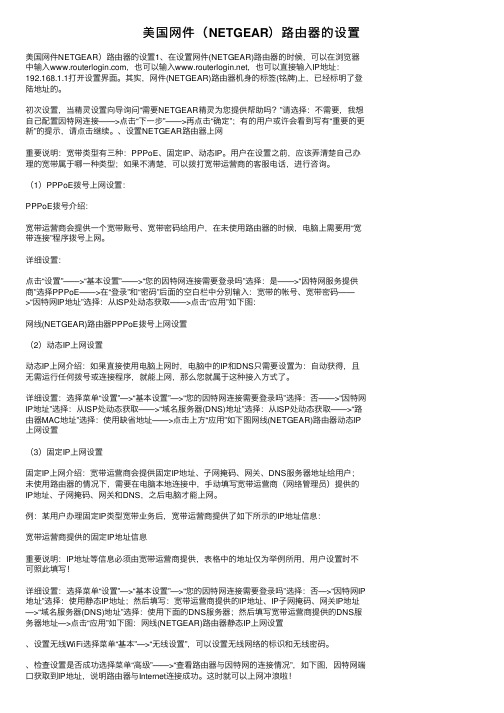
美国⽹件(NETGEAR)路由器的设置美国⽹件NETGEAR)路由器的设置1、在设置⽹件(NETGEAR)路由器的时候,可以在浏览器中输⼊,也可以输⼊,也可以直接输⼊IP地址:192.168.1.1打开设置界⾯。
其实,⽹件(NETGEAR)路由器机⾝的标签(铭牌)上,已经标明了登陆地址的。
初次设置,当精灵设置向导询问“需要NETGEAR精灵为您提供帮助吗?”请选择:不需要,我想⾃⼰配置因特⽹连接——>点击“下⼀步”——>再点击“确定”;有的⽤户或许会看到写有“重要的更新”的提⽰,请点击继续。
、设置NETGEAR路由器上⽹重要说明:宽带类型有三种:PPPoE、固定IP、动态IP。
⽤户在设置之前,应该弄清楚⾃⼰办理的宽带属于哪⼀种类型;如果不清楚,可以拨打宽带运营商的客服电话,进⾏咨询。
(1)PPPoE拨号上⽹设置:PPPoE拨号介绍:宽带运营商会提供⼀个宽带账号、宽带密码给⽤户,在未使⽤路由器的时候,电脑上需要⽤“宽带连接”程序拨号上⽹。
详细设置:点击“设置”——>“基本设置”——>“您的因特⽹连接需要登录吗”选择:是——>“因特⽹服务提供商”选择PPPoE——>在“登录”和“密码”后⾯的空⽩栏中分别输⼊:宽带的帐号、宽带密码——>“因特⽹IP地址”选择:从ISP处动态获取——>点击“应⽤”如下图:⽹线(NETGEAR)路由器PPPoE拨号上⽹设置(2)动态IP上⽹设置动态IP上⽹介绍:如果直接使⽤电脑上⽹时,电脑中的IP和DNS只需要设置为:⾃动获得,且⽆需运⾏任何拨号或连接程序,就能上⽹,那么您就属于这种接⼊⽅式了。
详细设置:选择菜单“设置”—>“基本设置”—>“您的因特⽹连接需要登录吗”选择:否——>“因特⽹IP地址”选择:从ISP处动态获取——>“域名服务器(DNS)地址”选择:从ISP处动态获取——>“路由器MAC地址”选择:使⽤缺省地址——>点击上⽅“应⽤”如下图⽹线(NETGEAR)路由器动态IP 上⽹设置(3)固定IP上⽹设置固定IP上⽹介绍:宽带运营商会提供固定IP地址、⼦⽹掩码、⽹关、DNS服务器地址给⽤户;未使⽤路由器的情况下,需要在电脑本地连接中,⼿动填写宽带运营商(⽹络管理员)提供的IP地址、⼦⽹掩码、⽹关和DNS,之后电脑才能上⽹。
netgear无线路由器设置图解教程
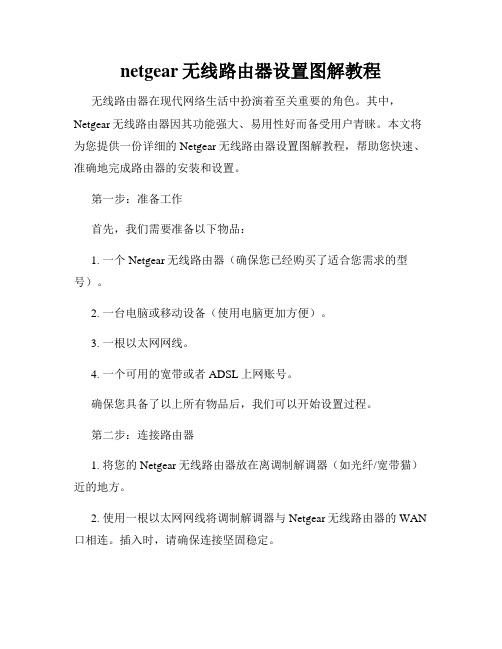
netgear无线路由器设置图解教程无线路由器在现代网络生活中扮演着至关重要的角色。
其中,Netgear无线路由器因其功能强大、易用性好而备受用户青睐。
本文将为您提供一份详细的Netgear无线路由器设置图解教程,帮助您快速、准确地完成路由器的安装和设置。
第一步:准备工作首先,我们需要准备以下物品:1. 一个Netgear无线路由器(确保您已经购买了适合您需求的型号)。
2. 一台电脑或移动设备(使用电脑更加方便)。
3. 一根以太网网线。
4. 一个可用的宽带或者ADSL上网账号。
确保您具备了以上所有物品后,我们可以开始设置过程。
第二步:连接路由器1. 将您的Netgear无线路由器放在离调制解调器(如光纤/宽带猫)近的地方。
2. 使用一根以太网网线将调制解调器与Netgear无线路由器的WAN 口相连。
插入时,请确保连接坚固稳定。
3. 使用另一根以太网网线将您的电脑或移动设备与Netgear无线路由器的任一LAN口连接。
完成上述连接后,我们可以进入下一步:配置路由器。
第三步:配置路由器1. 打开您的电脑或移动设备上的浏览器(推荐使用最新版本的Chrome、Safari或Firefox)。
2. 在地址栏中输入路由器的默认IP地址(一般为192.168.1.1或192.168.0.1),然后按下回车键。
3. 弹出登陆页面后,输入默认的用户名和密码进行登录。
若您没有更改过默认设置,用户名为空,密码为admin。
点击登录按钮进入路由器的设置界面。
注:如果您曾经更改过默认的用户名和密码,那么请使用您自己设定的账号信息登录路由器。
4. 进入路由器设置界面后,您可以根据自己的需求进行各项设置。
下面是几个常用设置的图解示范:(1)无线网络设置在路由器设置界面的菜单中找到“Wireless”或“无线设置”选项。
点击进入后,您可以对无线网络名称(SSID)、无线密码、频段选择等进行设置。
(2)网络安全设置在路由器设置界面的菜单中找到“Security”或“安全设置”选项。
美国网件(NETGEAR)WNDAP350的基本配置说明
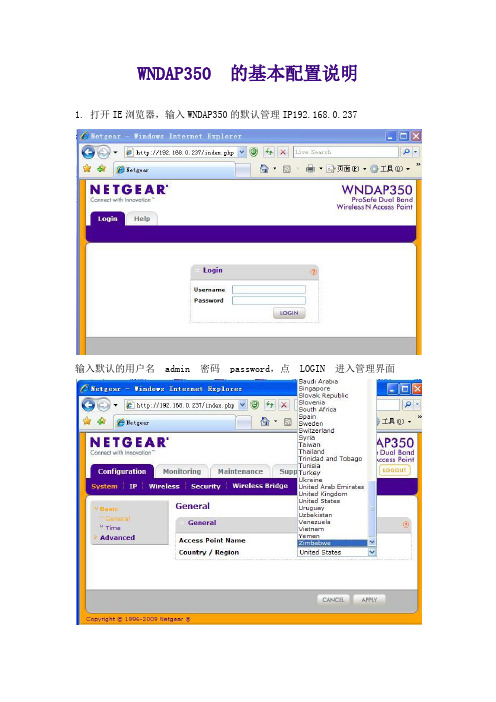
WNDAP350 的基本配置说明1.打开IE浏览器,输入WNDAP350的默认管理IP192.168.0.237输入默认的用户名 admin 密码 password,点 LOGIN 进入管理界面首先进入的是 Configuration->System->Basic->General 界面,默认的国家是美国 United States,这里在下拉列表里面选择中国 China,点 APPLY 应用后重起生效。
2.在登陆进管理界面,进入 Configuration->System->Basic->Time 界面,设置设备的时间。
选择时区中国 China,用户还可以自己定义 NTP Server来同步时间。
3. 进入 Configuration->System->Advanced->General 界面用户可以选择是否启用STP生成树功能,可以定义一个 Untagged VLAN 和Management VLAN,注意只有 Management VLAN 才可以登陆设备的管理界面,默认都是 VLAN1。
4、进入 Configuration->System->Advanced->Hotspot 界面支持地址重定向的功能。
5. Configuration->System->Advanced->Syslog界面支持日志服务器功能.6. Configuration->IP->IP SettingsWNDAP350默认的管理地址是192.168.0.237,可以选择是否由DHCP指派还是手动指定,支持网络完整性检测功能.7. Configuration->IP->DHCP Server SettingsWNDAP350支持DHCP服务器功能,可以充当网络中的DHCP服务器.8. Configuration->Wireless->Basic->Wireless Settings->802.11b/bg/ngWNDAP350同时工作在2.4GHz和5GHz频段,在2.4GHz频段下支持11b、11bg、11ng 模式,并且在11ng模式下绑定了2个20MHz的频段,可以选择运行在40MHz的频宽下支持高达300Mbps的速率,,用户可以定义无线SSID名,选择是否开启无线广播,还可以调整输出功率为1/2、1/4、1/8以及最小功率。
netgear无线路由器设置方法
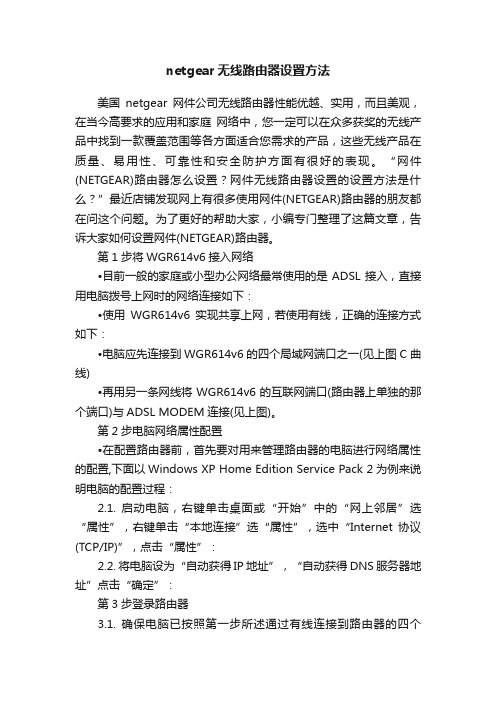
netgear无线路由器设置方法美国netgear网件公司无线路由器性能优越、实用,而且美观,在当今高要求的应用和家庭网络中,您一定可以在众多获奖的无线产品中找到一款覆盖范围等各方面适合您需求的产品,这些无线产品在质量、易用性、可靠性和安全防护方面有很好的表现。
“网件(NETGEAR)路由器怎么设置?网件无线路由器设置的设置方法是什么?”最近店铺发现网上有很多使用网件(NETGEAR)路由器的朋友都在问这个问题。
为了更好的帮助大家,小编专门整理了这篇文章,告诉大家如何设置网件(NETGEAR)路由器。
第1步将WGR614v6接入网络•目前一般的家庭或小型办公网络最常使用的是ADSL接入,直接用电脑拨号上网时的网络连接如下:•使用WGR614v6实现共享上网,若使用有线,正确的连接方式如下:•电脑应先连接到WGR614v6的四个局域网端口之一(见上图C曲线)•再用另一条网线将WGR614v6的互联网端口(路由器上单独的那个端口)与ADSL MODEM连接(见上图)。
第2步电脑网络属性配置•在配置路由器前,首先要对用来管理路由器的电脑进行网络属性的配置,下面以Windows XP Home Edition Service Pack 2为例来说明电脑的配置过程:2.1. 启动电脑,右键单击桌面或“开始”中的“网上邻居”选“属性”,右键单击“本地连接”选“属性”,选中“Internet协议(TCP/IP)”,点击“属性”:2.2. 将电脑设为“自动获得IP地址”,“自动获得DNS服务器地址”点击“确定”:第3步登录路由器3.1. 确保电脑已按照第一步所述通过有线连接到路由器的四个LAN口之一,启动路由器。
3.2. 打开电脑的Internet Explorer或者Netscape Navigator等其他浏览器,在浏览器的地址栏键入http://192.168.1.1/basicsetting.htm后回车『注』初次设置路由器须按以上步骤,以后管理路由器或者更改配置,只需要在IE浏览器中输入192.168.1.1,此时路由器会要求提供用户名和密码。
netgear路由器ap模式
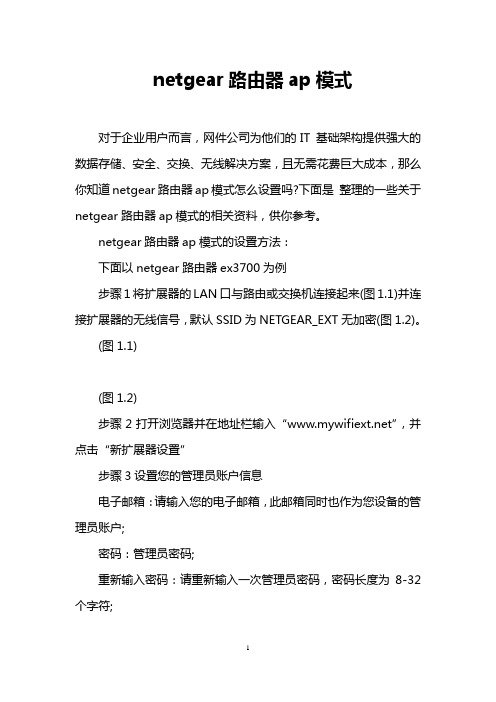
netgear路由器ap模式对于企业用户而言,网件公司为他们的IT 基础架构提供强大的数据存储、安全、交换、无线解决方案,且无需花费巨大成本,那么你知道netgear路由器ap模式怎么设置吗?下面是整理的一些关于netgear路由器ap模式的相关资料,供你参考。
netgear路由器ap模式的设置方法:下面以netgear路由器ex3700为例步骤1将扩展器的LAN口与路由或交换机连接起来(图1.1)并连接扩展器的无线信号,默认SSID为NETGEAR_EXT无加密(图1.2)。
(图1.1)(图1.2)步骤2打开浏览器并在地址栏输入“”,并点击“新扩展器设置”步骤3设置您的管理员账户信息电子邮箱:请输入您的电子邮箱,此邮箱同时也作为您设备的管理员账户;密码:管理员密码;重新输入密码:请重新输入一次管理员密码,密码长度为8-32个字符;选择一个问题:请在下拉菜单选择一个问题,此问题将用作恢复管理员密码的问题;回答:输入一个问题1的答案;选择一个问题:请在下拉菜单选择另一个问题,此问题将用作恢复管理员密码的问题;回答:输入一个问题2的答案;注:密码不能为中文或含有中文标点填写好所需信息后点击下一步步骤4选择扩展器使用类型-接入点您可以选择扩展器运行在WIFI范围扩展器模式下或运行在接入点模式。
若您不清楚这两者的区别,建议点击了“了解详情”以了解更多信息。
若您还是不确定使用哪种模式,可以点击“以后设置”,选择此项时将跳过设置,您必须以后运行设置,以将扩展器连接至现有网络。
此文档将选择设置为接入点模式。
若您点击以后设置,页面将跳转到步骤10.若您在执行步骤1的过程中没有接好网线或网线是不通的将出现图4.1的提示,请检查您的网线连接。
(图4.1)(图4.2)步骤5接入点无线网络设置请将您的路由与扩展器用网线相连。
正常情况下将设置您的无线网络名称与安全选项。
默认情况下,无线网络名称2.4G为“NETGEAR_2GEXT”安全选项为“无”,5G为“NETGEAR_5GEXT”,安全选项为“WPA2-PSK[AES]”,密码“12346578”。
网件netgear无线路由器切换中文
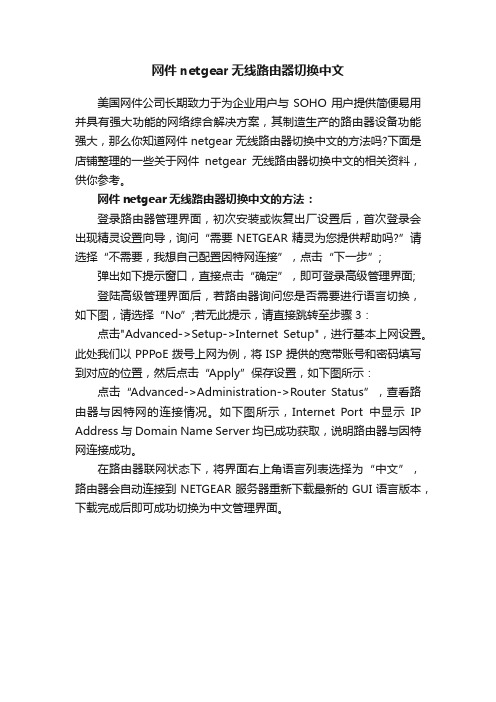
网件netgear无线路由器切换中文
美国网件公司长期致力于为企业用户与SOHO用户提供简便易用并具有强大功能的网络综合解决方案,其制造生产的路由器设备功能强大,那么你知道网件netgear无线路由器切换中文的方法吗?下面是店铺整理的一些关于网件netgear无线路由器切换中文的相关资料,供你参考。
网件netgear无线路由器切换中文的方法:
登录路由器管理界面,初次安装或恢复出厂设置后,首次登录会出现精灵设置向导,询问“需要NETGEAR精灵为您提供帮助吗?”请选择“不需要,我想自己配置因特网连接”,点击“下一步”;
弹出如下提示窗口,直接点击“确定”,即可登录高级管理界面;
登陆高级管理界面后,若路由器询问您是否需要进行语言切换,如下图,请选择“No”;若无此提示,请直接跳转至步骤3:点击"Advanced->Setup->Internet Setup",进行基本上网设置。
此处我们以PPPoE拨号上网为例,将ISP提供的宽带账号和密码填写到对应的位置,然后点击“Apply”保存设置,如下图所示:点击“Advanced->Administration->Router Status”,查看路由器与因特网的连接情况。
如下图所示,Internet Port中显示IP Address与Domain Name Server均已成功获取,说明路由器与因特网连接成功。
在路由器联网状态下,将界面右上角语言列表选择为“中文”,路由器会自动连接到NETGEAR服务器重新下载最新的GUI语言版本,下载完成后即可成功切换为中文管理界面。
netgear路由器进入设置后全是英文,怎么办
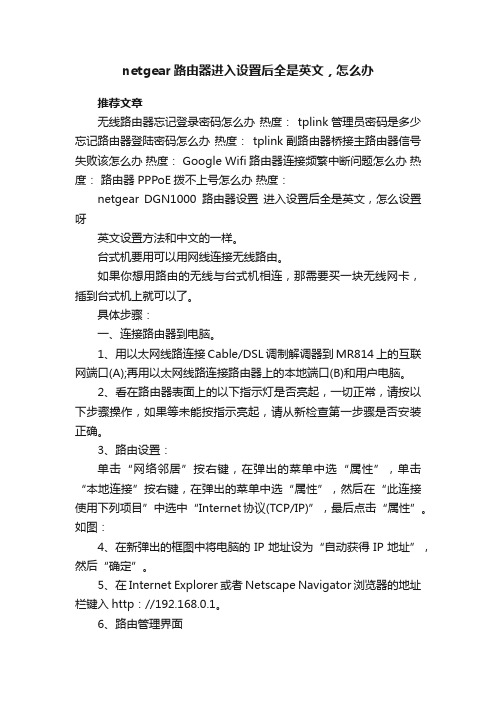
netgear路由器进入设置后全是英文,怎么办推荐文章无线路由器忘记登录密码怎么办热度: tplink管理员密码是多少忘记路由器登陆密码怎么办热度: tplink副路由器桥接主路由器信号失败该怎么办热度: Google Wifi路由器连接频繁中断问题怎么办热度:路由器PPPoE拨不上号怎么办热度:netgear DGN1000路由器设置进入设置后全是英文,怎么设置呀英文设置方法和中文的一样。
台式机要用可以用网线连接无线路由。
如果你想用路由的无线与台式机相连,那需要买一块无线网卡,插到台式机上就可以了。
具体步骤:一、连接路由器到电脑。
1、用以太网线路连接Cable/DSL调制解调器到MR814上的互联网端口(A);再用以太网线路连接路由器上的本地端口(B)和用户电脑。
2、看在路由器表面上的以下指示灯是否亮起,一切正常,请按以下步骤操作,如果等未能按指示亮起,请从新检查第一步骤是否安装正确。
3、路由设置:单击“网络邻居”按右键,在弹出的菜单中选“属性”,单击“本地连接”按右键,在弹出的菜单中选“属性”,然后在“此连接使用下列项目”中选中“Internet协议(TCP/IP)”,最后点击“属性”。
如图:4、在新弹出的框图中将电脑的IP地址设为“自动获得IP地址”,然后“确定”。
5、在Internet Explorer或者Netscape Navigator浏览器的地址栏键入http://192.168.0.1。
6、路由管理界面通过浏览器进去路由器管理界面后,点击左边列表中的第一项“设置向导”,向导会帮助您一步步完成配置,拨号用户可以进行如下操作:选择“需要”;点击“下一步”。
7、所有连接都正确的话,会显示如下界面:8、点击“下一步”,进入PPPoE的配置界面进行相关配置:·填入提供给你的宽带用户名:如***********;·填入提供给你的密码:如123456;·点击“确定”按钮。
NETGEAR Orbi 路由器设置指南说明书
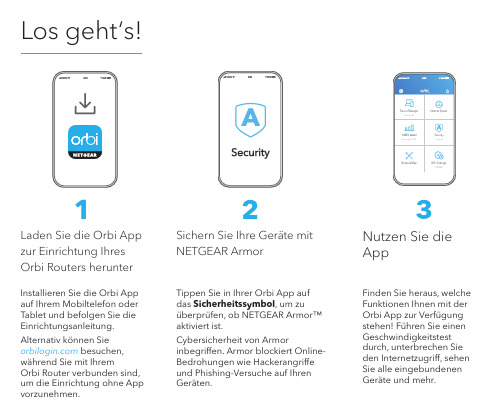
Los geht‘s!Installieren Sie die Orbi App auf Ihrem Mobiltelefon oder Tablet und befolgen Sie die Einrichtungsanleitung. Alternativ können Sie besuchen, während Sie mit IhremOrbi Router verbunden sind, um die Einrichtung ohne App vorzunehmen.Tippen Sie in Ihrer Orbi App auf das Sicherheitssymbol , um zu überprüfen, ob NETGEAR Armor™ aktiviert ist.Cybersicherheit von Armorinbegriffen. Armor blockiert Online-Bedrohungen wie Hackerangriffe und Phishing-Versuche auf Ihren Geräten.Finden Sie heraus, welche Funktionen Ihnen mit der Orbi App zur Verfügung stehen! Führen Sie einen Geschwindigkeitstest durch, unterbrechen Sie den Internetzugriff, sehen Sie alle eingebundenenGeräte und mehr.Laden Sie die Orbi App zur Einrichtung Ihres Orbi Routers herunterSichern Sie Ihre Geräte mit NETGEAR Armor2Nutzen Sie die App3Inhalt1Sync-Taste5LAN/WAN-Anschluss2SMA-LTE-Antennenanschluss . Antenne optional und nicht im Lieferumfang enthalten6Netzanschluss3Nano-SIM-Steckplatz 7Power-LED 4Netzwerkanschlüsse8Reset-TasteOrbi Router (Modell NBR750)NetzwerkkabelNetzteil (je nach Regionunterschiedlich)Support und CommunityUnter /support finden Sie Antworten auf Ihre Fragen und die neuesten Downloads. Hilfreiche Tipps finden Sie auch in unserer NETGEAR Community unter .Informationen zur Einhaltung der rechtlichen Vorschriften, einschließlich der EU-Konformitätserklärung, finden Sie unter: https:///about/regulatory/.Lesen Sie das Dokument zur Einhaltungrechtlicher Vorschriften, bevor Sie das Gerät an die Stromversorgung anschließen.NETGEAR, Inc.350 East Plumeria Drive San Jose, CA 95134, USA© NETGEAR, Inc., NETGEAR und das NETGEAR Logo sind Marken von NETGEAR, Inc. Jegliche nicht zu NETGEAR gehörende Marken werden nur zu Referenzzwecken verwendet.NETGEAR INTERNATIONAL LTD Floor 1, Building 3University Technology Centre Curraheen Road, Cork, T12EF21, IrelandNovember 2021RechtsvorschriftenFehlerbehebungWenn Sie Probleme mit der Einrichtung haben, versuchen Sie Folgendes:• Starten Sie Ihren Orbi Router neu und versuchen Sie erneut, die Installation mit derOrbi App durchzuführen.• Starten Sie den Setup-Assistenten über die Webbenutzeroberfläche. BesuchenSie , während Sie mit Ihrem Orbi Router verbunden sind, um auf die Webbenutzeroberfläche zuzugreifen.• Deinstallieren Sie die Orbi App, installieren Sie sie erneut, und versuchen Sie es nocheinmal.Weitere Informationen finden Sie unter /orbihelp .Typ C Steckeradapter (für die meisten europäischen Länder)Typ G Steckeradapter(fürGroßbritannien)。
网件路由器怎么设置AP
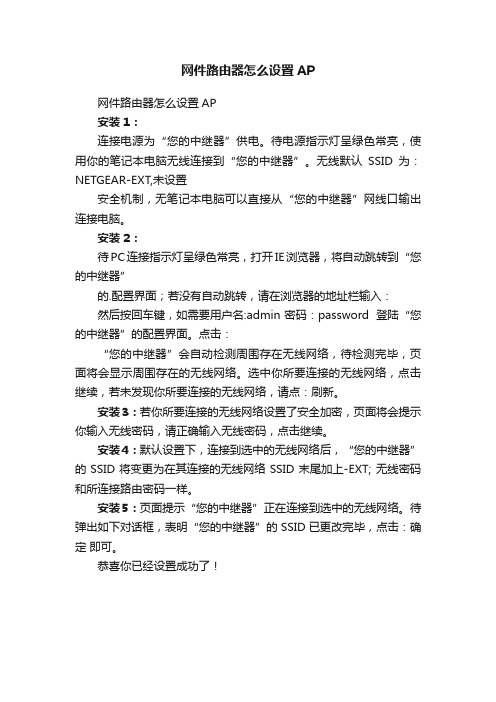
网件路由器怎么设置AP
网件路由器怎么设置AP
安装1:
连接电源为“您的中继器”供电。
待电源指示灯呈绿色常亮,使用你的笔记本电脑无线连接到“您的中继器”。
无线默认SSID为:NETGEAR-EXT,未设置
安全机制,无笔记本电脑可以直接从“您的中继器”网线口输出连接电脑。
安装2:
待PC连接指示灯呈绿色常亮,打开IE浏览器,将自动跳转到“您的中继器”
的.配置界面;若没有自动跳转,请在浏览器的地址栏输入:
然后按回车键,如需要用户名:admin 密码:password 登陆“您的中继器”的配置界面。
点击:
“您的中继器”会自动检测周围存在无线网络,待检测完毕,页面将会显示周围存在的无线网络。
选中你所要连接的无线网络,点击继续,若未发现你所要连接的无线网络,请点:刷新。
安装3:若你所要连接的无线网络设置了安全加密,页面将会提示你输入无线密码,请正确输入无线密码,点击继续。
安装4:默认设置下,连接到选中的无线网络后,“您的中继器”的SSID将变更为在其连接的无线网络SSID末尾加上-EXT; 无线密码和所连接路由密码一样。
安装5:页面提示“您的中继器”正在连接到选中的无线网络。
待弹出如下对话框,表明“您的中继器”的SSID已更改完毕,点击:确定即可。
恭喜你已经设置成功了!。
NETGEARAP(卓信代理)配置步骤

NETGEAR AP 配置步骤第一步;设置本地电脑ip地址为192.168.0.222子网掩码为255.255.255.0第二步:打开IE浏览器,输入http://192.168.0.232在弹出的对话框中选择“是”输入帐号:admin输入密码:password第三步:在SETUP 选项中选择Basic Settings在基础设置中设置Access Point 这里的名字可以任意取用。
建议取容易明白地点楼层的名字。
例如国际酒店1楼可取名称为GJJD-1F在Country Region 选择Asia在ip add 中输入需要按照电信统一分配的地址依次写入ip,掩码,及网关地址。
在Enable 802.1Q vlan 中选中打勾,并在下面的方框中写入管理vlan 号。
以金华为例,管理vlan 号为36。
最后点击apply第四步:选择信道在SET UP 选项中选择Wireless Settings 11b/g选择Channel/Frequency该选择项中主要是为了区分当该区域有多台ap时,若信道相同或造成干扰,所以当有多个ap存在该区域时,请为每个ap 选择不同的信道。
一般我们都是按照信道1 ,信道6,信道11,依次循环。
选择Security 中的Security Profile Settings 11b/gVlan 802.1Q 中一定要与上面表格的所要设置的内容一定要上下对应起来,别忘记apply。
该选项中主要是区分用户vlan 与管理vlan ,设置需要广播的出去的ssid 号与不需要广播出去的管理ssid 号,要与用户vlan 和管理vlan 对应起来。
需要注意的无论是管理ssid 还是用户的ssid (此处统一的ssid 号为ChinaNet)后面的enable 选项一定都要打上勾,且每一个选项中都要edit。
Edit的目的就是设置管理的ssid 不广播出去。
为了统一期间,建议管理vlan 的ssid 名称都统一为manage ,且在Broadcastwireless Network N阿么(ssid)选择No,该项设置完车后不要忘记点击apply。
- 1、下载文档前请自行甄别文档内容的完整性,平台不提供额外的编辑、内容补充、找答案等附加服务。
- 2、"仅部分预览"的文档,不可在线预览部分如存在完整性等问题,可反馈申请退款(可完整预览的文档不适用该条件!)。
- 3、如文档侵犯您的权益,请联系客服反馈,我们会尽快为您处理(人工客服工作时间:9:00-18:30)。
WG102界面中英文对照目录General(综合) (2)Setup(设置) (4)Basic Settings(基本设置) (4)Wireless Settings(无线设置) (6)Sercurity(安全) (9)Security Profile Settings(安全配置设置) (9)Radius Server Settings(Radius服务器设置) (13)Access Control List(访问控制列表) (16)Management(管理) (18)Change Password(修改密码) (18)Remote Management(远程管理) (19)Upgrade Firmware(固件升级) (21)Backup / Restore Settings(备份/恢复设置) (22)Reboot AP(重启AP) (24)Information(信息) (25)Activity Log(活动日志) (25)Available Wireless Station List(可用无线站点列表) (27)Statistics(统计) (28)Rogue AP Detection(欺诈AP检测) (29)Rogue Station Detection(欺诈站点检测) (32)Advanced(高级) (36)Hotspot Settings(热点设置) (36)Advanced Wireless Settings(高级无线设置) (37)Advanced Access Point Settings(高级AP设置) (40)General(综合)Access Point Information(AP信息)Access Point Name(AP名称)Country / Region(国家/地区)Firmware Version(固件版本)Access Point Mode(AP模式)VLAN(802.1Q)(802.1Q VLAN)Management VLAN ID(管理VLAN ID)Current IP Settings(当前IP设置)IP Address(IP地址)Subnet Mask(子网掩码)Default Gateway(默认网关)DHCP Client(DHCP客户端)MAC Address(MAC地址)Current Wireless Settings(当前无线设置)Channel / Frequency(信道/频率)Security Profiles(安全配置)No.(序号)Profile Name(配置名称)SSID(无线网络标识)Security(安全)VLAN(所在VLAN)Status(状态)综合信息帮助AP综合信息页面显示了您AP目前的设置和统计信息。
这些信息是只读的,要做修改必须在其他页面进行。
AP信息AP的综合信息显示在这里。
∙AP名称∙国家/地区∙固件版本∙AP模式∙VLAN(802.1Q)∙管理VLAN ID当前IP设置这是当前的TCP/IP设置,包括IP地址,子网掩码和默认网关。
DHCP Client表明IP地址是否是从DHCP 服务器获取的。
MAC Address是指与该IP地址关联的MAC地址。
当前无线设置这是当前的AP设置信道/频率这里显示AP目前正在使用的信道和频率。
安全配置该表格显示每个安全配置的详细信息。
∙配置名称:分配给配置的名称∙SSID:指派给配置的SSID∙安全:该配置当前使用的安全系统(如WPA-PSK)∙VLAN:显示当前的VLAN状态∙状态:表明该安全配置当前是否已启用Setup(设置)Basic Settings(基本设置)Access Point Name(接入点名称)IP Address(IP地址)DHCP Client(DHCP客户端)Enable(启用)Disable(禁用)IP Address(IP地址)IP Subnet Mask(子网掩码)Default Gateway(默认网关)DNS Server(DNS服务器)Enable 802.1Q VLAN(启用802.1Q VLAN)Time Zone(时区)Adjust for Daylight Saving Time(夏令时调整)Current Time(现在时间)基本设置帮助默认设置即适合大部分用户和情况接入点名称接入点唯一的NetBIOS名称。
默认名称可在WG102底部标签上找到。
您可以修改这个名称,最大15个字符。
默认:netgearxxxxxx,其中“xxxxxxx”是WG102 MAC地址的后6位。
IP地址默认情况下,接入点是禁用DHCP客户端模式的。
初始IP地址为192.168.0.229。
您可以启用DHCP客户端模式,让AP从DHCP服务器获取TCP/IP设置。
∙DHCP Client:如果设置为“启用”,AP将自动从DHCP服务器获取IP地址、掩码和网关。
如果设置为“禁用”,您就必须手动输入以下设置。
∙IP Address:输入您网络中未使用的IP地址(出厂值:192.168.0.229)。
∙IP Subnet Mask:输入子网掩码(出厂值:255.255.255.0).∙Default Gateway:输入默认网关。
对于复杂网络,输入AP连接到的路由器的IP地址。
∙DNS Server:输入要使用的DNS(域名服务器)的IP地址。
启用802.1Q VLAN该应用仅在您的Hub/交换机支持802.1Q VLAN时才能使用。
如果是这样,您可以启用该功能,定义管理VLAN的ID和各个安全配置所属的VLAN。
时区选择符合您位置的时区∙如果您的国家使用夏令时,可在“Adjust for Daylight Saving Time”前打勾。
∙AP目前的时间,可在“Current Time”显示出来。
Wireless Settings(无线设置)Country / Region(国家/地区)Wireless LAN(无线局域网)Turn Radio On(打开无线功能)Operating Mode(操作模式)Channel / Frequency(信道/频率)Data Rate(传输速率)Output Power(输出功率)无线设置帮助国家/地区从下拉条中选择您的国家或地区,对应每个地区的无线操作法规。
如果使用了不是本地的国家/地区设置,可能是违法行为。
如果找不到您的国家或地区,请向当地政府确认或从我们Web网站上寻找更多信息。
默认:非北美地区-Select-无线局域网打开无线功能如果启用,无线模块将开始工作。
如果禁用,无线模块将完全关闭,也就不会存在任何类型的无线连接。
默认:启用操作模式选择想要的模式。
有下面几项可选:∙Auto(802.11g/802.11b) - 802.11g和802.11b的无线客户端可同时使用∙802.11b Only -所有802.11b的客户端都能使用,802.11g的客户端如果能工作在802.11b模式下也可以使用。
∙802.11g Only - 只有802.11g的客户端才能使用默认:Auto(802.11g/802.11b)信道/频率选择您希望的无线频道默认:Auto注意:如果您感觉到无线干扰(比如连接断开和/或传输速率变慢等),您就需要修改无线频道。
传输速率列出了可用的传输速率。
该列表是依照IEEE 802.11协议的。
支持的速率有: 1 Mbps, 2 Mbps, 5.5 Mbps, 6 Mbps, 9 Mbps, 11 Mbps, 12 Mbps, 18 Mbps, 24 Mbps, 36 Mbps, 48 Mbps, 54 Mbps.默认:Best输出功率显示AP可用的输出功率。
可用的功率选项有:全部,一半,四分之一,八分之一和最小。
这个输出功率可能会随当地政策的调整而改变。
默认:FullSercurity(安全)Security Profile Settings(安全配置设置)Security Profiles(安全配置)Profile Name(配置名)SSID(无线网络标识)Security(安全)Enable(启用)Edit(编辑)Profile Definition(配置定义)Security Profile Name(安全配置名)Wireless Network Name (SSID) (无线网络标识SSID)Broadcast Wireless Network Name (SSID) (广播无线网络标识SSID)Network Authentication(网络认证)Data Encryption(数据加密)Wireless Client Security Separation(无线客户端隔离)安全配置定义帮助配置定义输入期望的值:∙安全配置名给该配置设置一个合适的名字。
这个名字对于操作没有影响。
∙无线网络标识(SSID)设置该配置的无线网络标识(SSID)∙广播无线网络标识(SSID)∙如果选“Yes”,SSID将被广播,容易被客户端发现。
如果选“No”,SSID将不广播。
网络认证默认:开放系统指定认证的类型。
可从下面选项选择:∙开放系统如果选择,您可以使用WEP加密,或不加密。
∙共享密钥如果选择,您必须使用WEP,至少输入一个共享密钥。
∙Legacy 802.1x传统802.1x,如果选择,您必须先设置“Radius服务器设置”∙WPA-PSK如果选择,您必须使用TKIP加密,并输入WPA密码(网络密钥)。
∙WPA with Radius如果选择,您必须先设置“Radius服务器设置”∙WPA2-PSKWPA2是WPA的升级版本。
只要在所有客户端都支持WPA2时才能选择。
如果选择,您必须使用AES加密,并输入WPA密码(网络密钥)。
∙WPA-PSK and WPA2-PSK该选项允许客户端使用WPA(使用TKIP)或WPA2(使用AES)。
如果选择,加密方式必须是TKIP+AES。
同时也要输入WPA密码(网络密钥)。
∙WPA2 with RadiusWPA2是WPA的升级版本。
只要在所有客户端都支持WPA2时才能选择。
如果选择,您必须使用AES加密,并先设置“Radius服务器设置”。
∙WPA and WPA2 with Radius该选项允许客户端使用WPA(使用TKIP)或WPA2(使用AES)。
如果选择,加密方式必须是TKIP+AES。
并先设置“Radius服务器设置”。
注意:所有选项在使用“接入点”模式时都可用。
在其他模式下(比如中继或桥接),某些选项将可能不可用。
数据加密默认:None选择想要的选项。
可用选项依据上面的“网络认证”的设置。
